সুচিপত্র
IF ফাংশন হল Microsoft Excel এর সবচেয়ে দরকারী এবং বহুল ব্যবহৃত ফাংশনগুলির মধ্যে একটি। এক্সেল-এ আমাদের দৈনন্দিন জীবনের কাজে কোনো ধরনের যৌক্তিক তুলনার প্রয়োজন হলে, আমরা IF ফাংশন ব্যবহার করি। আজ আমি দেখাব কিভাবে এই IF ফাংশনটি এক্সেলের কিছু পরিচিত ফাংশন সহ বিস্তৃত মান সহ ব্যবহার করতে হয়।
অভ্যাস ওয়ার্কবুক ডাউনলোড করুন
Values.xlsx এর রেঞ্জের সাথে IF ফাংশন ব্যবহার করুন
Excel এ IF ফাংশনের ভূমিকা
সবচেয়ে দরকারী এক এক্সেলের ফাংশন হল IF ফাংশন, যা আমাদের প্রত্যাশার সাথে যুক্তিযুক্তভাবে মান তুলনা করতে সক্ষম করে।
⇒ সিনট্যাক্স
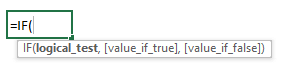
=IF(লজিক্যাল_টেস্ট, [মান_ইফ_সত্য], [মান_ইফ_ফল])
⇒ ফাংশন উদ্দেশ্য
এটি একটি শর্ত সত্য নাকি মিথ্যা নির্ধারণ করে, এবং শর্ত সত্য হলে একটি মান প্রদান করে।
⇒ আর্গুমেন্ট
| আর্গুমেন্ট | প্রয়োজনীয়/ঐচ্ছিক | ব্যাখ্যা |
|---|---|---|
| লজিক্যাল_টেস্ট | প্রয়োজনীয় | কোন কক্ষ বা কোষের পরিসরের জন্য প্রদত্ত শর্ত৷ |
| [value_if_true] | ঐচ্ছিক | সংজ্ঞায়িত বিবৃতি যদি শর্ত পূরণ করা হয়। |
| [value_if_false] | ঐচ্ছিক | সংজ্ঞায়িত বিবৃতি যদি শর্ত পূরণ করা হয়নি৷ |
⇒ রিটার্ন প্যারামিটার
যদি বিবৃতি হয়ফাংশন৷
পদক্ষেপ:
- প্রথমে, যে ঘরে আমরা ফলাফল দিতে চাই সেটি নির্বাচন করুন৷
- তারপরে, সূত্রটি সন্নিবেশ করুন সেই সেল।
=IF(D5=MAX($D$5:$D$21), "Good", IF(D5=MIN($D$5:$D$21), "Not Good", " Average"))
- অবশেষে, কীবোর্ড থেকে এন্টার কী টিপুন।
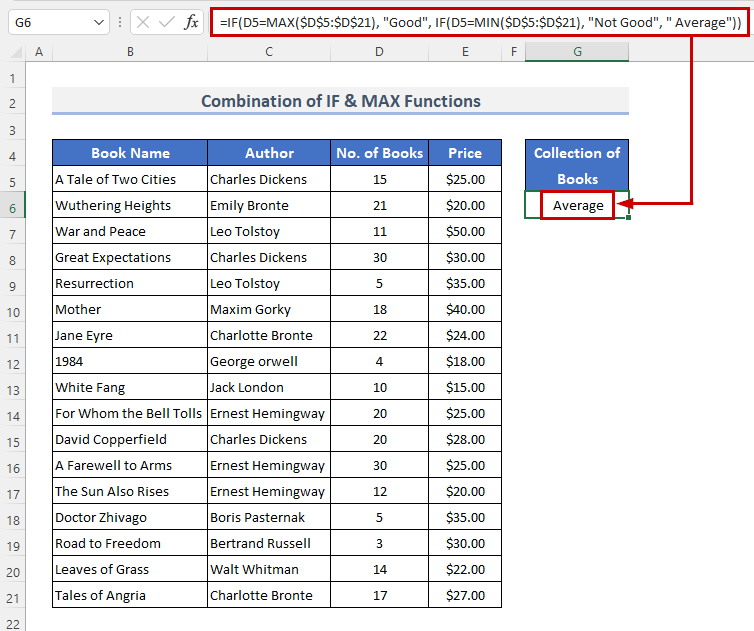
🔎 ফর্মুলা কিভাবে কাজ করে?
- <24 MAX($D$5:$D$21) পরিসরের সর্বোচ্চ মান প্রদান করে।
- MIN($D$5:$D$21) সর্বনিম্ন মান প্রদান করে পরিসরের মান।
- IF( D5=MAX($D$5:$D$21), "ভাল", IF(D5=MIN($D$5:$D$21), "না ভালো", "গড়")) তুলনা করার পরে ফলাফল দেখায়৷
মনে রাখার জিনিসগুলি
- যদি আপনি চেষ্টা করছেন আপনার সূত্রে একটি সংখ্যাকে শূন্য দিয়ে ভাগ করুন, আপনি #DIV/0! ত্রুটি দেখতে পাবেন।
- The #VALUE! যখন আপনি গণনার মধ্যে ভুল ডেটা টাইপ প্রবেশ করেন তখন ত্রুটি ঘটে। উদাহরণস্বরূপ, আপনি এমন একটি সূত্রে পাঠ্য লিখতে পারেন যা সংখ্যার প্রত্যাশা করছে।
- যদি আমরা সূত্র ঘর বা রেফারেন্স কোষগুলিকে স্থানান্তরিত করি #REF! ত্রুটি দেখা যাবে। সূত্রের রেফারেন্সগুলি আর বৈধ নয়৷
- #NAME! ত্রুটি আপনাকে আপনার সূত্রে একটি ফাংশনের নামের ভুল বানান দেখাবে৷
উপসংহার
উপরের এই উদাহরণগুলি আপনাকে E xcel IF ফাংশন শিখতে সাহায্য করে বিভিন্ন মানের সাথে। আপনি কি কিছু জানতে চান? নির্দ্বিধায় আমাদের জিজ্ঞাসা করুন৷
৷সংজ্ঞায়িত নয়, যৌক্তিক মান হল সত্যবা মিথ্যা। যদি বিবৃতিগুলি সংজ্ঞায়িত করা হয় তবে শর্তগুলি সন্তুষ্ট কিনা তার উপর নির্ভর করে সেগুলি রিটার্ন মান হিসাবে উপস্থিত হবে৷10 এক্সেলের মানগুলির পরিসর সহ IF ফাংশন ব্যবহার করার জন্য আদর্শ উদাহরণ
আসুন এক্সেল IF ফাংশনের কিছু উদাহরণ দেখি ধরুন, আমাদের কাছে Kingfisher Bookshop নামে একটি বইয়ের দোকানের নাম, লেখক, সংখ্যা এবং কিছু বইয়ের দাম সহ একটি ডেটা সেট আছে। আমাদের আজকের উদ্দেশ্য হল মানগুলির পরিসরের সাথে E xcel IF ফাংশন কীভাবে প্রয়োগ করতে হয় তা শেখা।
1. সেলের পরিসরের সাথে এক্সেল IF ফাংশন তৈরি করুন
প্রথম উদাহরণে, আমরা শিখব কিভাবে কোষের পরিসরে একটি নির্দিষ্ট মান আছে কিনা তা পরীক্ষা করতে হবে। লেখিকা এমিলি ব্রোন্টের কোনো বই আছে কি না তা দেখে নেওয়া যাক। তার মানে লেখক (কলাম C ) কলামটিতে এমিলি ব্রোন্টের নাম আছে কি না। এটি করার জন্য আপনি Excel এর IF এবং COUNTIF ফাংশনগুলির সংমিশ্রণ ব্যবহার করতে পারেন৷
পদক্ষেপ:
- প্রথমে একটি ঘর নির্বাচন করুন এবং সেই ঘরে এই সূত্রটি লিখুন।
=IF(COUNTIF(C5:C21,"Leo Tolstoy")>0,"There is", "There is Not")
- দ্বিতীয়ভাবে, <1 টিপুন>ফল দেখতে এন্টার করুন।
- অবশেষে, আপনি দেখতে পাচ্ছেন, আমরা ফলাফল পেয়েছি “ সেখানে ”। কারণ আমাদের তালিকায় আসলেই এমিলি ব্রোন্টের একটি বই রয়েছে। সেটা হল “ উদারিং হাইটস ”।
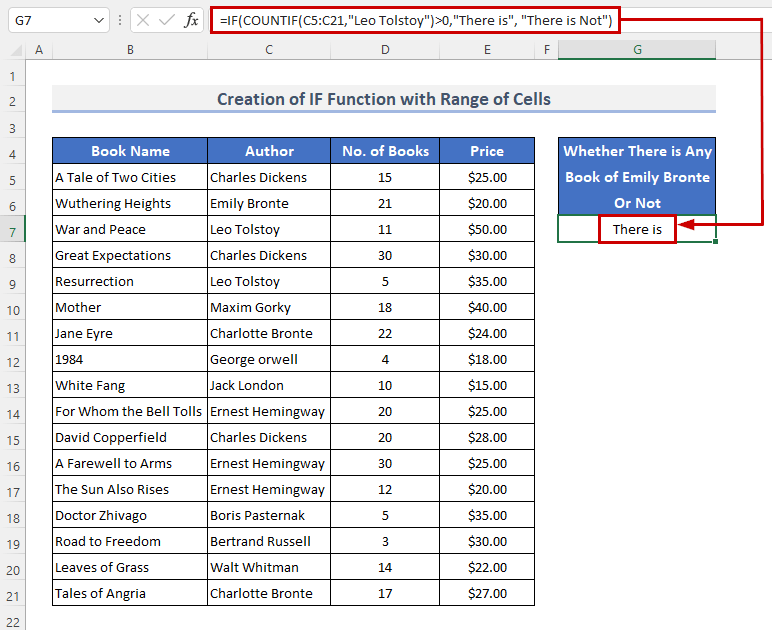
- আপনি যদি আনুমানিক মিল চান,আপনি COUNTIF ফাংশনের মধ্যে ওয়াইল্ডকার্ড অক্ষর (*,?,~) ব্যবহার করতে পারেন। উদাহরণস্বরূপ, ব্রোন্টে বোনদের ( এমিলি ব্রোন্ট এবং শার্লট ব্রোন্টে উভয়েই) কোন বই আছে কিনা তা জানতে, নিম্নলিখিত সূত্রটি ব্যবহার করুন।
=IF(COUNTIF(C4:C20,"*Bronte")>0,"There is", "There is Not")
- আরও, ফলাফল দেখানোর জন্য এন্টার কী টিপুন।
- এবং, আমরা পেয়েছি " আছে "। কারণ ব্রোন্টে সিস্টারস এর লেখা তিনটি বই রয়েছে।
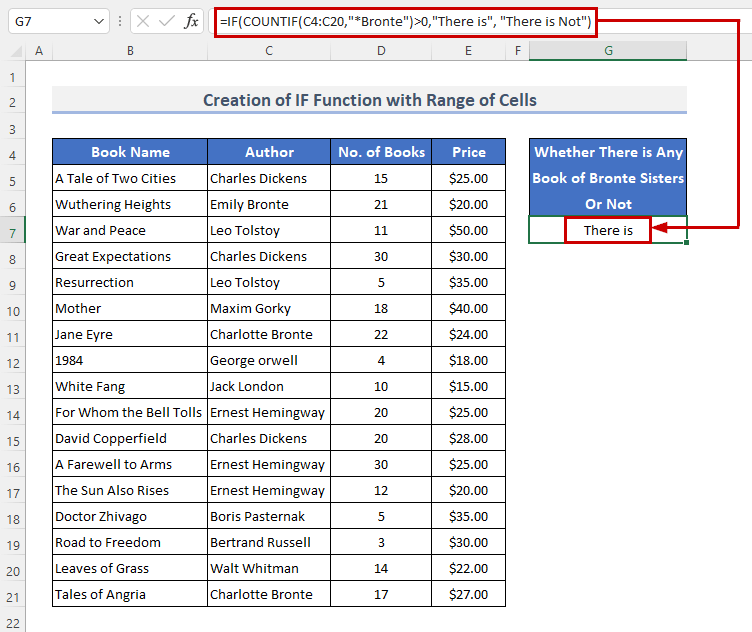
🔎 সূত্রটি কিভাবে কাজ করে?
- <24 COUNTIF(C5:C21,"Emily Bronte") C5:C21 রেঞ্জে "Emily Bronte" নামটি যতবার প্রদর্শিত হবে তার সংখ্যা প্রদান করে।
- COUNTIF(C5:C21,"Emily Bronte")>0 যদি নামটি পরিসরে অন্তত একবার প্রদর্শিত হয় তবে TRUE ফেরত দেয় এবং নাম হলে FALSE ফেরত দেয় প্রদর্শিত হয় না।
- অতএব IF(COUNTIF(C5:C21,"Emily Bronte")>0,"There is", "There is not") "আছে" ফেরত দেয় ”, যদি নামটি অন্তত একবার প্রদর্শিত হয় এবং নামটি না দেখালে “ There is Not ” দেখায়।
2। সাংখ্যিক মানের পরিসর দিয়ে IF ফাংশন তৈরি করুন
এখন আমরা আরেকটি IF স্টেটমেন্ট প্রয়োগ করব। আমরা মানগুলির একটি তালিকা তৈরি করবএকটি পরিসর থেকে যা দুটি প্রদত্ত সংখ্যার মধ্যে পড়ে। চলুন কলাম D থেকে 10 থেকে 20 এর মধ্যে পড়ে থাকা বইগুলির সংখ্যা খুঁজে বের করা যাক। এই ধরনের কাজগুলি E xcel IF ফাংশন ব্যবহার করে সম্পন্ন করা যেতে পারে বিভিন্ন মান সহ।
পদক্ষেপ:
- শুরু করতে, আপনি যে ঘরে ফলাফল দেখতে চান সেটি নির্বাচন করুন।
- তারপর, সেখানে সূত্রটি লিখুন .
=IF(((D5>=10)*(D5<=20))=1, "Yes", "No")
- এন্টার টিপুন।
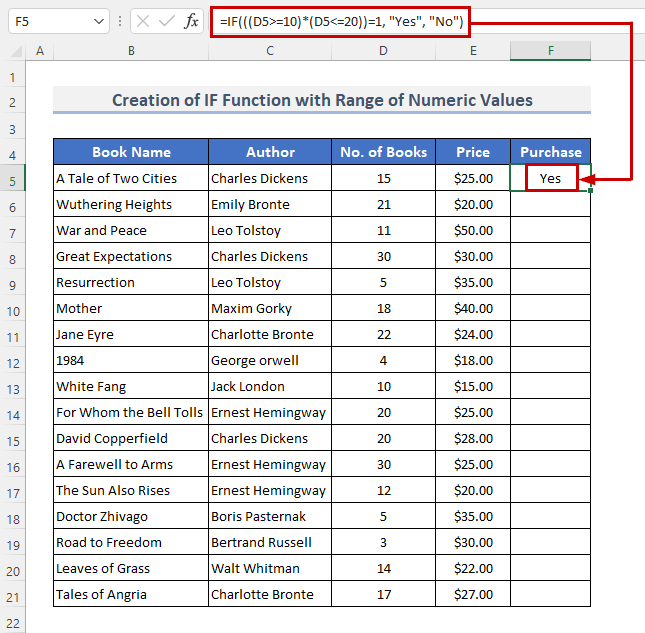
- রেঞ্জের উপর সূত্রটি ডুপ্লিকেট করতে ফিল হ্যান্ডেল আইকনটি নিচে টেনে আনুন। অথবা, পরিসরটি অটোফিল করতে, প্লাস ( + ) চিহ্নে ডাবল ক্লিক করুন ।
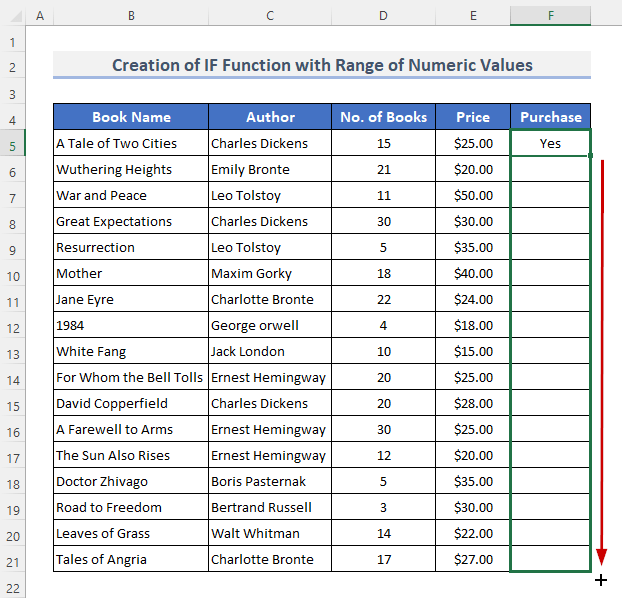
- অবশেষে, আমরা ফলাফল দেখতে পাচ্ছি৷
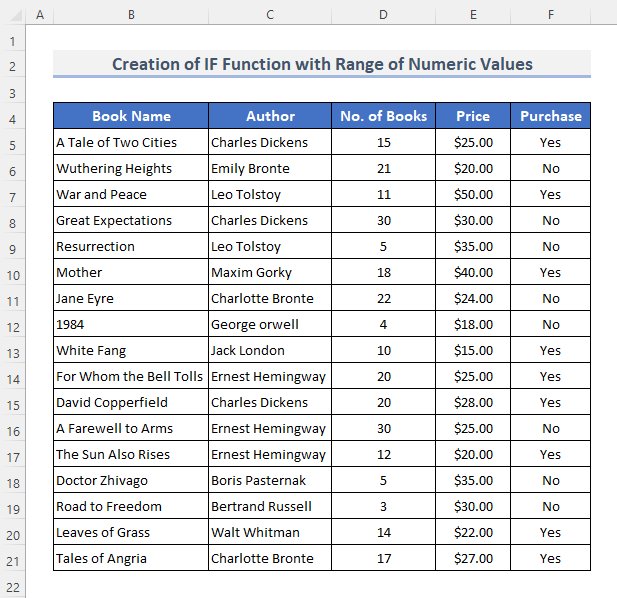
3. মান পরিসরের জন্য IF ফাংশনের সাথে প্রয়োগ এবং শর্তাবলী
এখন আমরা একটি IF ফাংশনের মধ্যে শর্ত প্রয়োগ করব। প্রতিটি বই দুটি প্রদত্ত শর্ত পূরণ করে কিনা তা পরীক্ষা করে দেখুন। প্রথমটি হল, বইয়ের সংখ্যা 10 এর চেয়ে বেশি এবং দ্বিতীয়টি হল বইটির দাম 20 এর চেয়ে বেশি। যদি সেই শর্তগুলি পূরণ করা হয় তবেই আমরা বইটি কিনব৷
এর জন্য, আমরা IF এবং AND ফাংশনগুলির সমন্বয় ব্যবহার করব৷ যখন এর সমস্ত প্যারামিটার TRUE হিসাবে মূল্যায়ন করা হয়, AND ফাংশন ফেরত দেয় TRUE ; অন্যথায়, এটি FALSE প্রদান করে।
পদক্ষেপ:
- শুরুতে, একটি ঘর নির্বাচন করুনপ্রথম বইয়ের পাশে এবং সূত্রটি লিখুন।
=IF(AND(D5>=10)*(E5>=20),"Can Purchase","Can not Purchase")
- এন্টার টিপুন আপনার কীবোর্ডে আরও একবার কী।
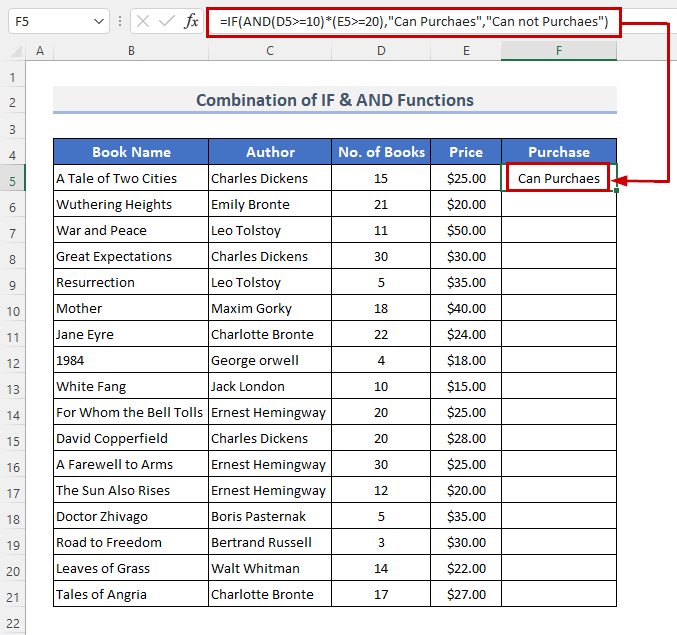
- বিকল্পভাবে, আমরা এবং কন্ডিশন ( *<) এর চিহ্ন ব্যবহার করতে পারি 2>) সূত্রে। অতএব, সূত্রটি এরকম দেখাবে।
- ফলাফল দেখতে এন্টার টিপুন৷
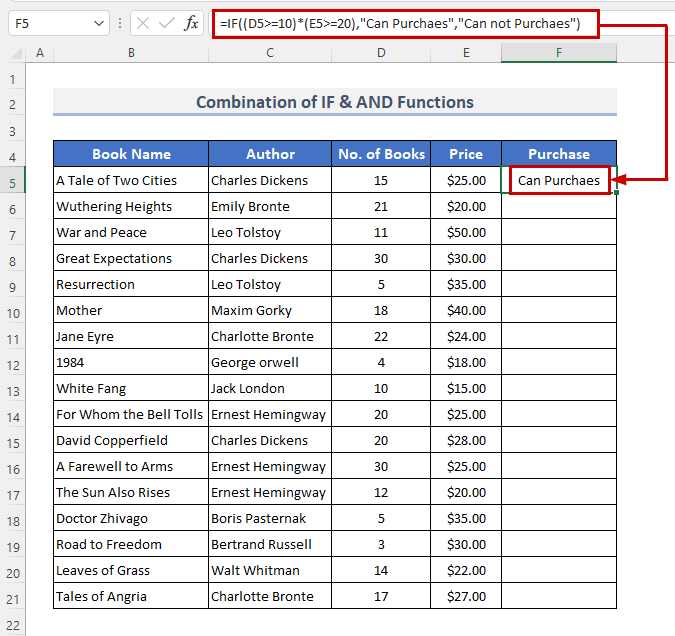
- পরিসীমার উপর সূত্রটি অনুলিপি করতে, ফিল হ্যান্ডেল চিহ্নটি নিচের দিকে টেনে আনুন। বিকল্পভাবে, আপনি অটোফিল পরিসরে যোগ ( + ) চিহ্নে ডাবল-ক্লিক করতে পারেন।
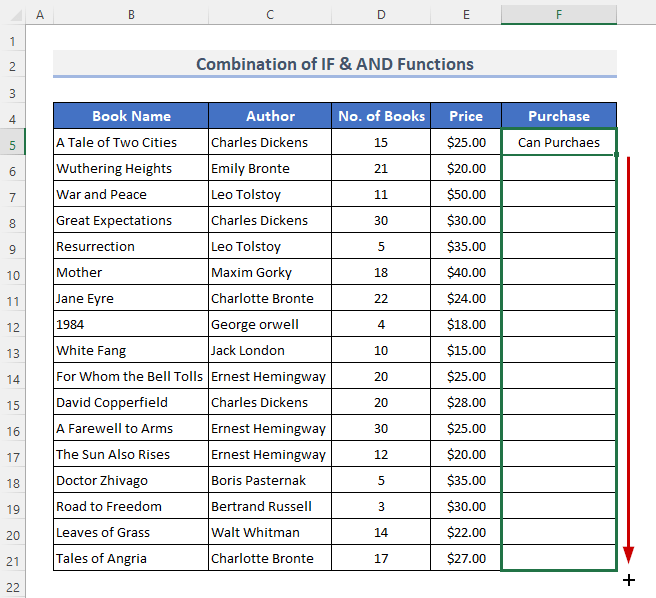 <3
<3
- একইভাবে, আমরা ফলাফল পেতে পারি।
35>
4. মান পরিসীমার জন্য OR শর্তগুলির সাথে IF ফাংশন ব্যবহার করুন
এখন OR টাইপ শর্তে আসুন। আসুন পরীক্ষা করে দেখি যে প্রতিটি বই অন্তত একটি শর্ত পূরণ করে কি না। যদি এর কোনো প্যারামিটারকে TRUE হিসাবে মূল্যায়ন করা হয়, OR ফাংশন রিটার্ন করে TRUE ; অন্যথায়, এটি FALSE ফেরত দেয়।
পদক্ষেপ:
- প্রথমে, যে ঘরটি আমরা ফলাফল দেখতে চাই সেটি নির্বাচন করুন।<25
- দ্বিতীয়ভাবে, সূত্রটি প্রবেশ করান।
=IF(OR(D5>=10,E5>=60),"Can Purchase","Can not Purchase")
- আরও, এন্টার<টিপুন আপনার কীবোর্ড থেকে 2> কী৷
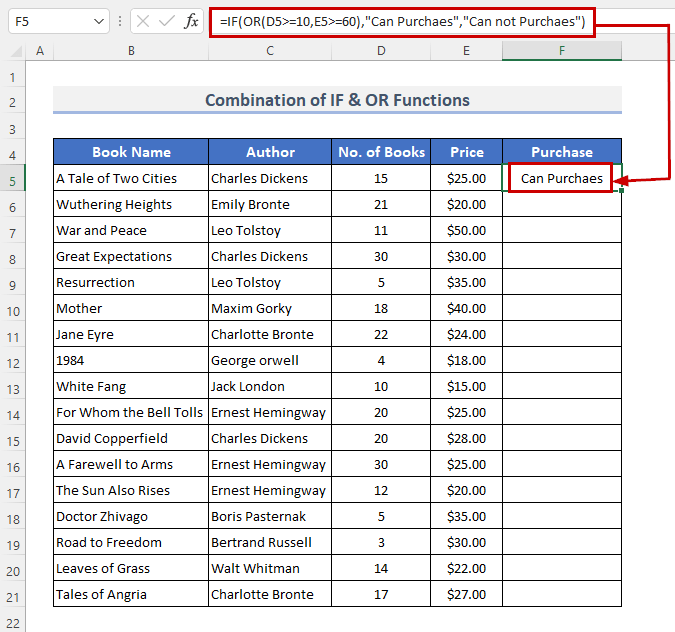
- ফাংশনটি ব্যবহার করার পরিবর্তে, আমরা বা প্রতীক ( + ) ব্যবহার করতে পারি। সুতরাং, সূত্র হবেহবে।
=IF((D5>=10)+(E5>=60),"Can Purchase","Can not Purchase")
- এন্টার এন্টার করুন ফলাফল দেখতে।
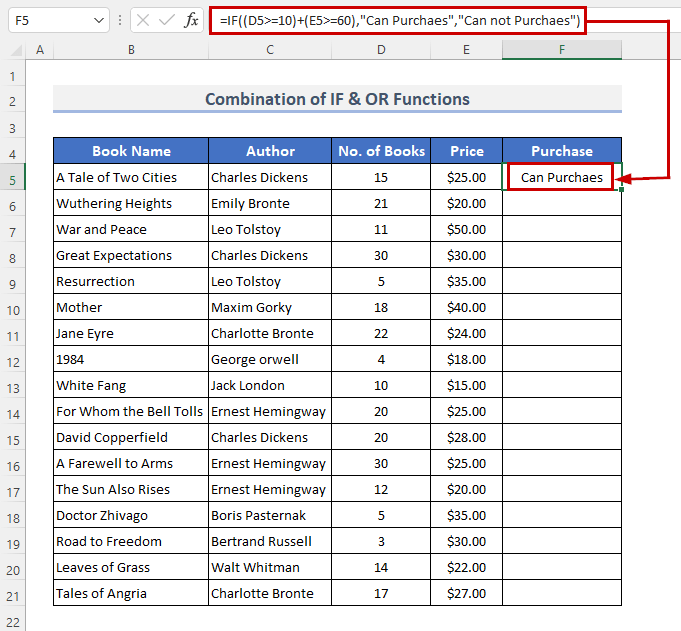
- এর পর, রেঞ্জের উপর সূত্র কপি করতে ফিল হ্যান্ডেল আইকনটি টেনে আনুন। অথবা, প্লাস ( + ) চিহ্নে ডাবল ক্লিক করুন । এটি সূত্রের নকলও করে৷
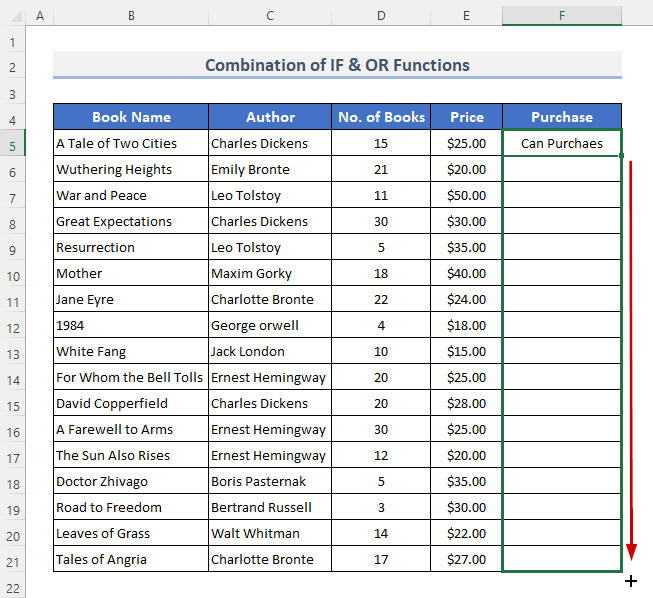
- অবশেষে, আমরা প্রতিটি বইয়ের জন্য চিহ্নিত করেছি যে এটি কেনা যাবে কি না, যদি অন্তত একটি শর্ত থাকে বা না হয় .
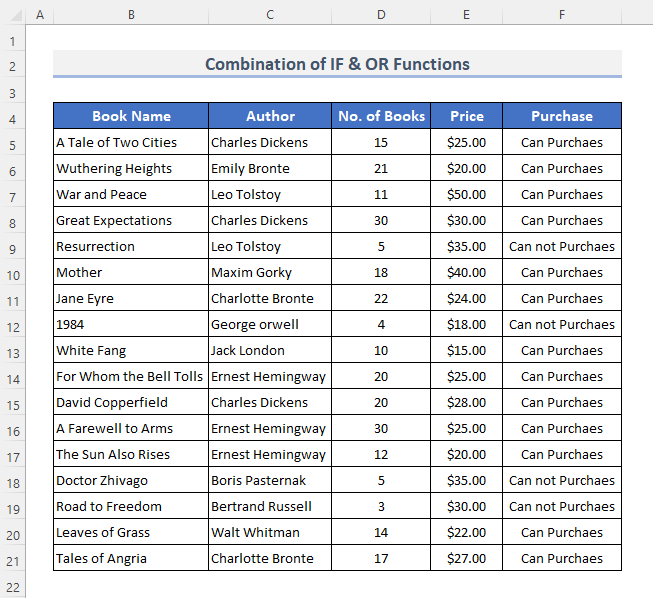
5. মান পরিসরের জন্য নেস্টেড IF ফাংশন ব্যবহার করুন
এই উদাহরণে, আমরা নেস্টেড IF শর্তগুলি ব্যবহার করব। তার মানে আমরা একটি IF সূত্র আরেকটি IF সূত্রের মধ্যে প্রয়োগ করব। আমাকে একটি কাজ সম্পাদন করতে বলুন. সমস্ত বইয়ের জন্য, মূল্যটি $30.00 এর চেয়ে বেশি বা সমান কিনা বা না প্রথমে পরীক্ষা করুন৷ যদি হ্যাঁ, নম্বরটি 15 এর চেয়ে বড় বা সমান কিনা তা পরীক্ষা করুন। তারপর, যদি এখনও হ্যাঁ, লেখকের নাম " C " অক্ষর দিয়ে শুরু হয় কিনা তা পরীক্ষা করে দেখুন। যদি এখনও হ্যাঁ, " সন্তুষ্ট " ফেরত দিন। অন্যথায়, “ সন্তুষ্ট হয় না “।
পদক্ষেপ:
- শুরু করতে, ঘরটি নির্বাচন করুন এবং নিম্নলিখিত সূত্রটি সন্নিবেশ করুন সেখানে৷
=IF(E5>=20,IF(D5>=15,IF(LEFT(C5,1)="C","Satisfy","Does not Satisfy"),"Does not Satisfy"),"Does not Satisfy")
- ফলাফল দেখতে এন্টার কী টিপুন৷
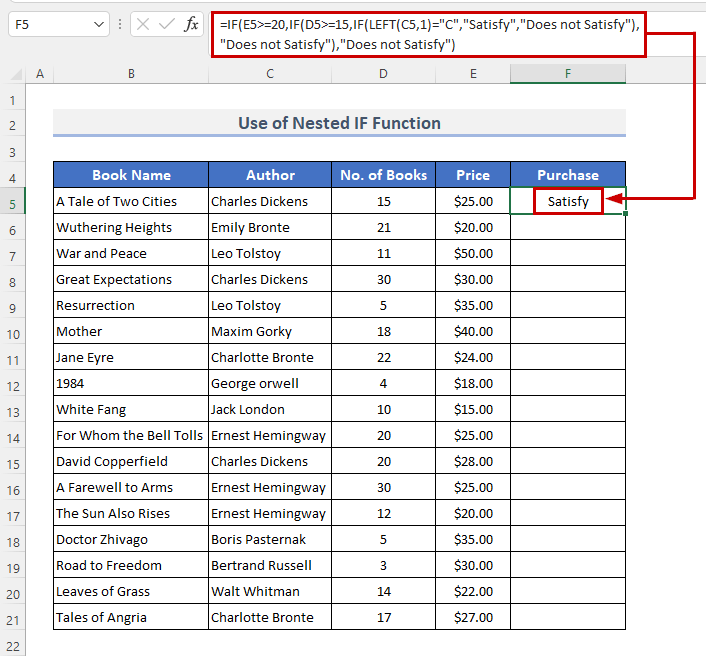
- অনুরূপভাবে, পূর্ববর্তী উদাহরণগুলিতে, রেঞ্জের উপর সূত্রটি নকল করতে ফিল হ্যান্ডেল আইকনটি নীচে টেনে আনুন। অথবা, পরিসরটি স্বয়ংক্রিয়ভাবে পূরণ করতে , প্লাসে ডাবল ক্লিক করুন ( + )প্রতীক।
- অবশেষে, আপনি দেখতে পাচ্ছেন, শুধুমাত্র পাঁচটি বই একই সাথে তিনটি শর্ত পূরণ করে।
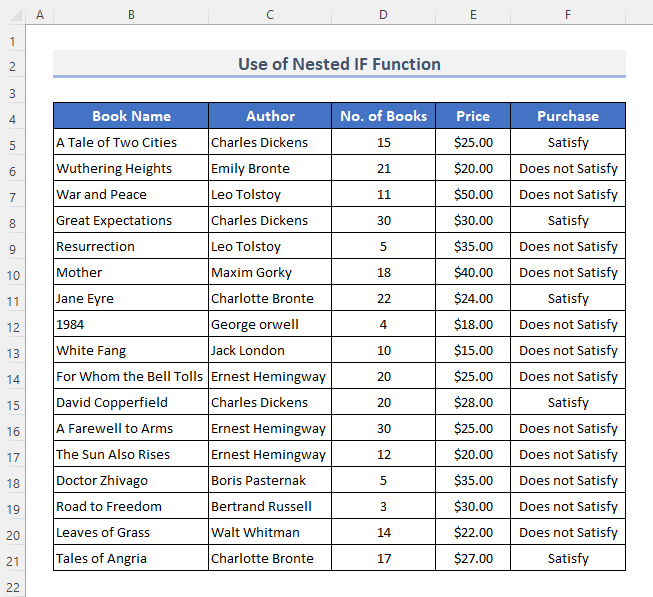
6. IF & এক্সেলের SUM ফাংশন
আমরা এই উদাহরণে IF এবং SUM ফাংশনগুলিকে একত্রিত করব। SUM ফাংশন যোগ ব্যবহার করে মান যোগ করে। আসুন উদাহরণটি অনুসরণ করি৷
পদক্ষেপ:
- দ্বিতীয় ঘরটি নির্বাচন করুন G6 , এবং সেই নির্বাচিত ঘরে সূত্রটি রাখুন৷
=IF(SUM(D5:D21)>=80, "Good", IF(SUM(D5:D21)>=50, "Satisfactory", "Poor"))
- তারপর, ফলাফল দেখতে এন্টার কী টিপুন।
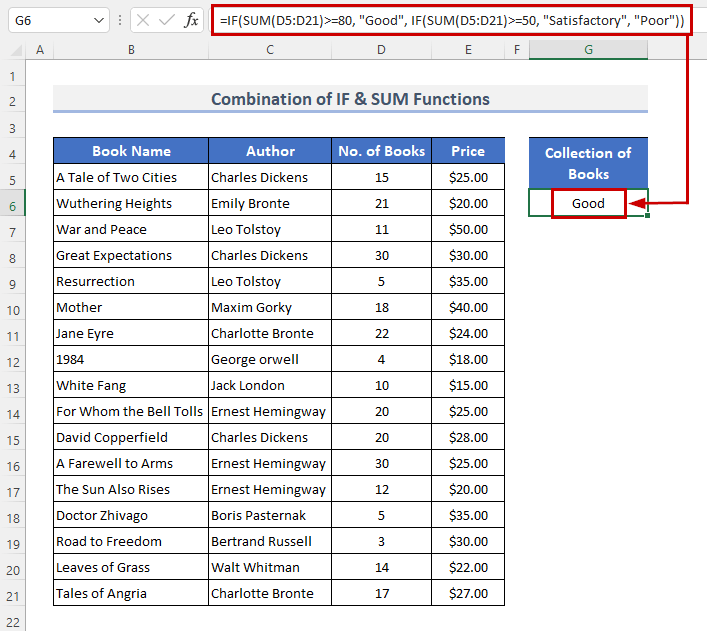
🔎 ফর্মুলা কিভাবে কাজ করে?
- SUM(D5:D21) এই অংশটি পরিসরের মান যোগ করে এবং এর ফলে মোট বইয়ের সংখ্যা প্রদান করে।
- SUM(D5:D21)>=80 এবং SUM(D5:D21)>=50 শর্ত পূরণ হয়েছে কিনা তা পরীক্ষা করে।
- IF(SUM(D5:D21)>=80, “ভাল”, IF(SUM(D5:D21)>=50, “সন্তুষ্টিজনক”, “দরিদ্র”)) ফলাফল রিপোর্ট করে। আমাদের ক্ষেত্রে, ফলাফল ছিল “ ভাল ”৷
7৷ IF & গড় ফাংশন
পরামিটার হিসাবে প্রদত্ত সংখ্যাগুলির গড় গড় ফাংশন দ্বারা নির্ধারিত হয়। আসুন এই উদাহরণের জন্য IF এবং AVERAGE ফাংশনগুলিকে একত্রিত করি৷
পদক্ষেপ:
- শুরুতে, যে ঘরে আমরা ফলাফল দিতে চাই সেটি নির্বাচন করুন। আমাদের ক্ষেত্রে, আমরা সেল G6 বেছে নেব।
- তারপর, তাতে সূত্রটি প্রবেশ করানসেল৷
=IF(AVERAGE(D5:D21)>=20, "Good", IF(AVERAGE(D5:D21)>=10, "Satisfactory", "Poor"))
- আরও, কীবোর্ড থেকে এন্টার কী টিপুন৷<25
- অবশেষে, আপনি আপনার ফলাফল পাবেন।
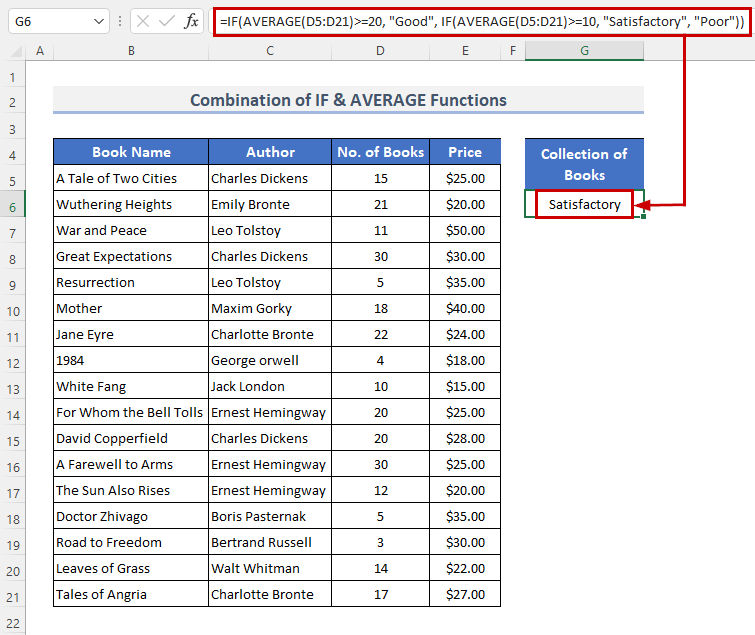
🔎 ফর্মুলা কেমন করে কাজ?
- AVERAGE(D5:D21) বইয়ের গড় সংখ্যা গণনা করে।
- AVERAGE(D5:D21)> =20 এবং গড়(D5:D21)>=10 শর্তটি সন্তুষ্ট কিনা তা যাচাই করুন।
- IF(AVERAGE(D5:D21)>=20 , “ভাল”, IF(AVERAGE(D5:D21)>=10, “সন্তুষ্টিজনক”, “দরিদ্র”)) ফলাফল প্রকাশ করে। আমাদের পরিস্থিতির ফলাফল হল “ সন্তোষজনক ”।
8। ইন্টিগ্রেট IF & মান পরিসীমার সাথে মিল করার জন্য সঠিক ফাংশন
যদি দুটি টেক্সট স্ট্রিং অভিন্ন হয় তবে সঠিক ফাংশন রিটার্ন করে TRUE এবং অন্যথায় যখন FALSE দুটি পাঠ্য স্ট্রিং তুলনা. যদিও এটি ফরম্যাটিং অসঙ্গতিগুলিকে উপেক্ষা করে, ঠিক কেস-সংবেদনশীল। চলুন IF এবং EXACT ফাংশনগুলিকে একত্রিত করি যাতে মানগুলির একটি পরিসর মেলে।
পদক্ষেপ:
- আমরা যেখানে ফলাফল দেখতে চাই সেই ঘরটি বেছে নিন।
- এর পরে নিম্নলিখিত ফাংশন সূত্রটি যোগ করুন।
=IF(EXACT($C$5:$C$21,"Leo Tolstoy"), "Yes", "No")
- আপনার কীবোর্ডে Enter কী টিপুন।
- এবং, আপনি দেখতে পারেন এটি পরিসরে ফলাফল দেখাবে।
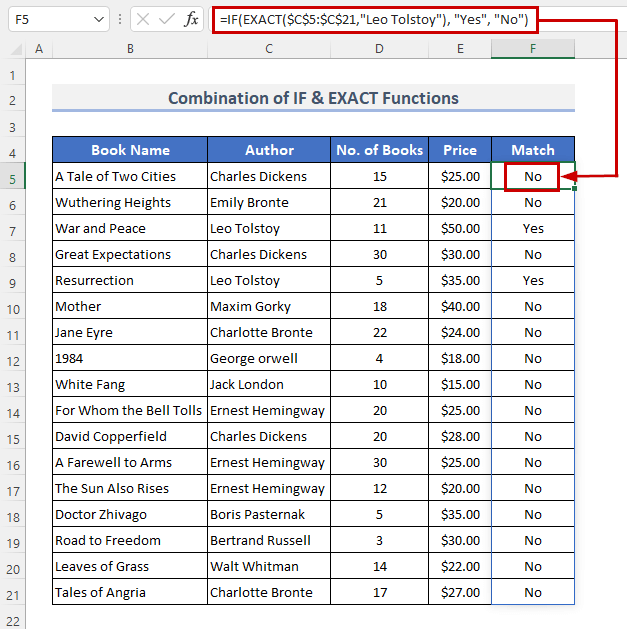
🔎 সূত্রটি কীভাবে কাজ করে?
- ঠিক( $C$5:$C$21,"Leo Tolstoy") দেখায় যে উভয় ডেটাই সঠিক মিল কিনা।
- IF(EXACT($C$5:$C$21,"Leo) টলস্টয়”), “হ্যাঁ”, “না”) যুক্তি পরীক্ষা করুন এবং ফলাফল দিন।
9। একত্রীকরণ IF, AND & আজকের তারিখ পাওয়ার ফাংশন
ধরুন, আমরা দেখতে চাই যে আগমনের তারিখ 7 দিনের মধ্যে আছে কি না, যদি আগমনের তারিখটি সাত দিনের মধ্যে হয় তবে আমরা বইটি কিনতে পারি। এর জন্য, আমরা IF , AND, এবং TODAY ফাংশনগুলির সমন্বয় ব্যবহার করব।
পদক্ষেপ:
- অনুরূপভাবে, আগের উদাহরণগুলিতে, ঘরটি নির্বাচন করুন এবং তারপরে সেখানে সূত্রটি লিখুন৷
=IF(AND(E5>TODAY(), E5<=TODAY()+7), "Yes", "No")
- তারপর, Enter টিপুন।
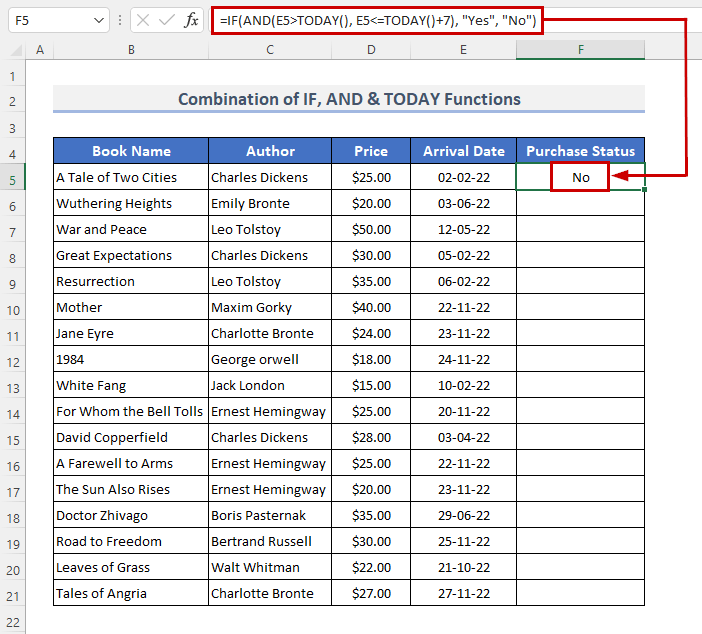
- রেঞ্জের উপর সূত্র কপি করতে, <1 টানুন>ফিল হ্যান্ডেল চিহ্ন নিচের দিকে। বিকল্পভাবে, আপনি অটোফিল পরিসরে সংযোজন ( + ) চিহ্নে ডাবল-ক্লিক করতে পারেন।
- অবশেষে, এটি এর ফলাফল দেখাবে কলামে প্রতিটি বই F ।
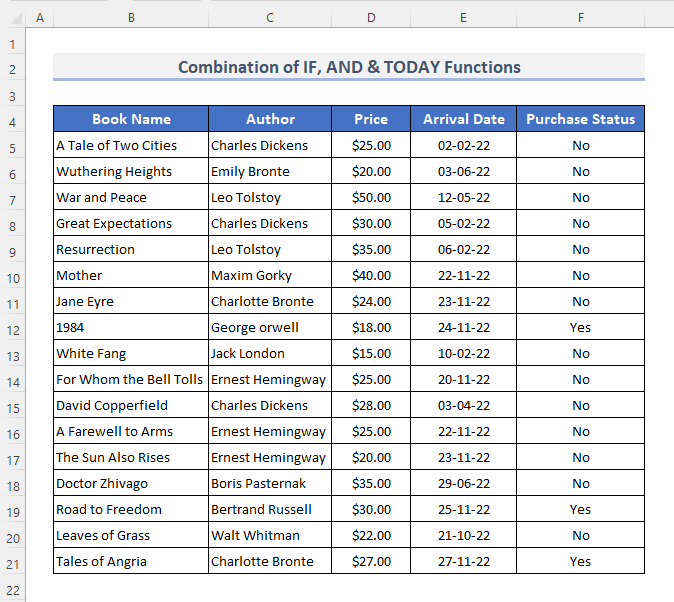
10। IF, MAX এবং amp; একত্রিত করে সর্বোচ্চ/সর্বনিম্ন মান পান MIN ফাংশন
ধরুন আমরা প্রথম বইয়ের সাথে বইয়ের সংখ্যা তুলনা করতে চাই। এবং আমরা মোট বইয়ের সর্বোচ্চ এবং সর্বনিম্ন মূল্য খুঁজে পাব। এর জন্য, আমরা IF , MAX & এর সমন্বয় ব্যবহার করব। মিনিট

